Flutter 从零开始 006 单选开关和复选框
【摘要】 在平时的项目编写工作中,我们用到单选开关和复选框的次数还是比较多的,我们今天简单的介绍一下单选开关和复选框的原理,后期我们再详细的介绍一下单选开关和复选框的自定义和封装使用。Material 组件库中提供了 Material 风格的单选开关Switch和复选框Checkbox,虽然它们都是继承自StatefulWidget,但它们本身不会保存当前选中状态,选中状态都是由父组件来管理的。当Sw...
在平时的项目编写工作中,我们用到单选开关和复选框的次数还是比较多的,我们今天简单的介绍一下单选开关和复选框的原理,后期我们再详细的介绍一下单选开关和复选框的自定义和封装使用。
Material 组件库中提供了 Material 风格的单选开关Switch和复选框Checkbox,虽然它们都是继承自StatefulWidget,但它们本身不会保存当前选中状态,选中状态都是由父组件来管理的。当Switch或Checkbox被点击时,会触发它们的onChanged回调,我们可以在此回调中处理选中状态改变逻辑。下面有一个简单的例子
class _MyHomePageState extends State<MyHomePage> {
bool _swithSelected = true; // 单选开关的状态,我们默认选中
bool _checkBoxSelected = true; // 复选框的状态,我们默认选中
@override
Widget build(BuildContext context) {
return Scaffold(
appBar: AppBar(
title: Text(widget.title),
),
body: Column(
mainAxisAlignment: MainAxisAlignment.start,
crossAxisAlignment: CrossAxisAlignment.center,
children: [
Switch(
value: _swithSelected, // 当前状态
onChanged: (value) {
//状态监听, 重新构建状态
setState(() {
_swithSelected = value;
});
},
),
Checkbox(
value: _checkBoxSelected,
activeColor: Colors.blue, //选中时的颜色
onChanged: (value) {
setState(() {
_checkBoxSelected = value!;
});
},
),
],
));
}
}
运行效果如下图
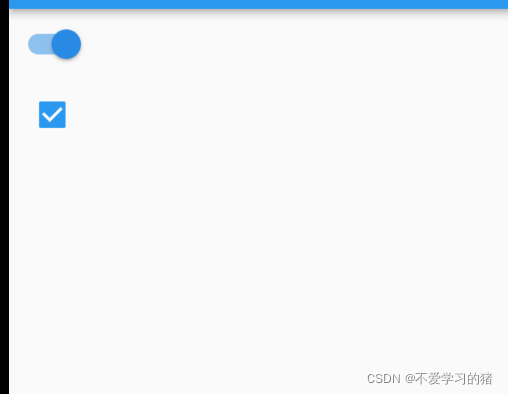
下一节我们将解 输入框及表单
【声明】本内容来自华为云开发者社区博主,不代表华为云及华为云开发者社区的观点和立场。转载时必须标注文章的来源(华为云社区)、文章链接、文章作者等基本信息,否则作者和本社区有权追究责任。如果您发现本社区中有涉嫌抄袭的内容,欢迎发送邮件进行举报,并提供相关证据,一经查实,本社区将立刻删除涉嫌侵权内容,举报邮箱:
cloudbbs@huaweicloud.com
- 点赞
- 收藏
- 关注作者


评论(0)